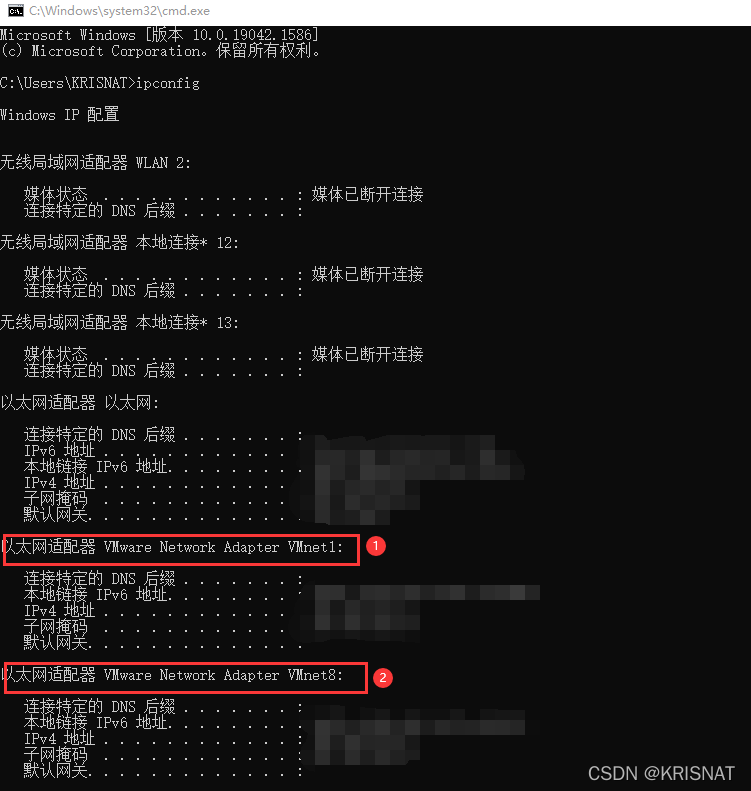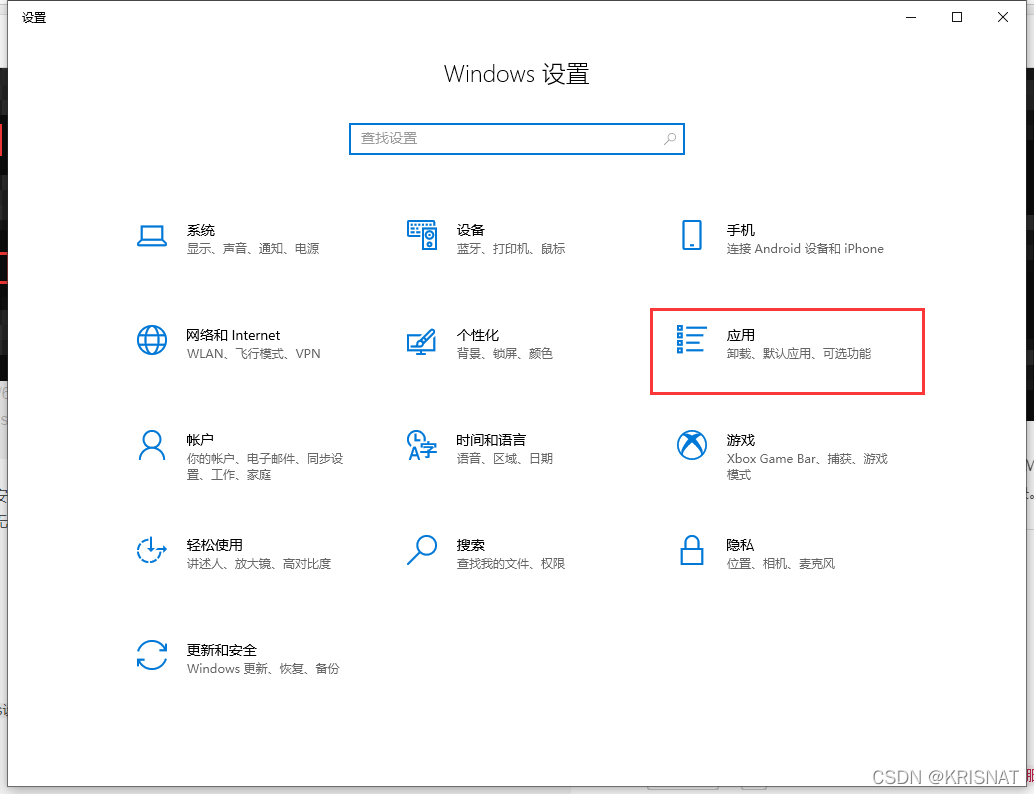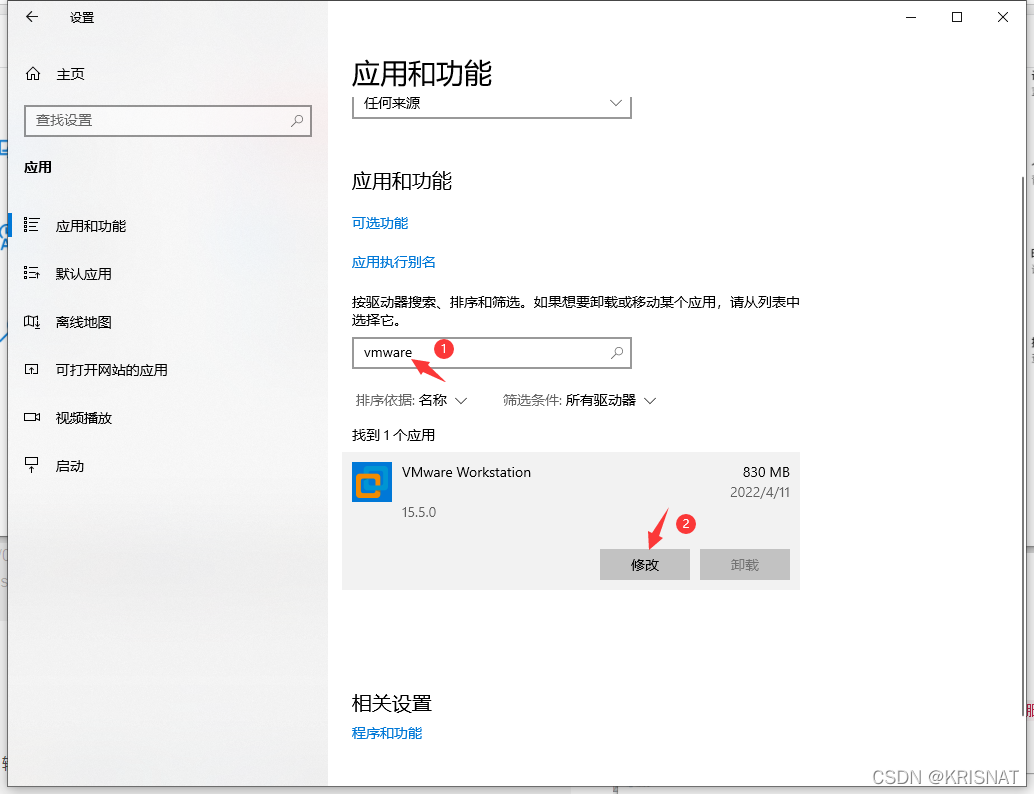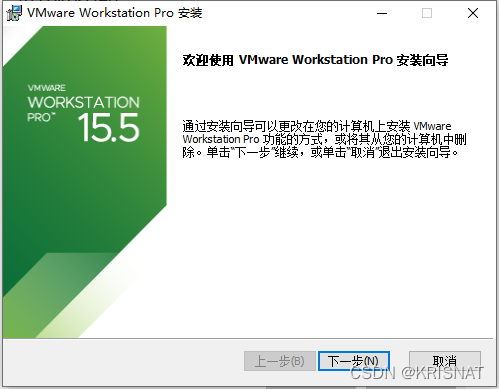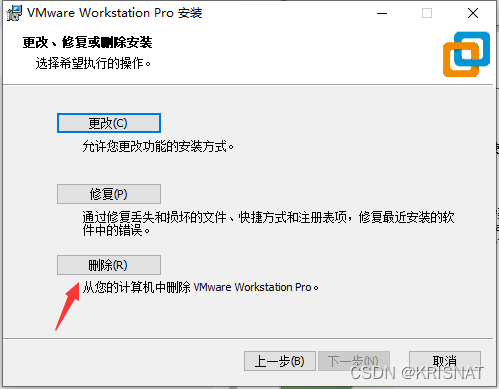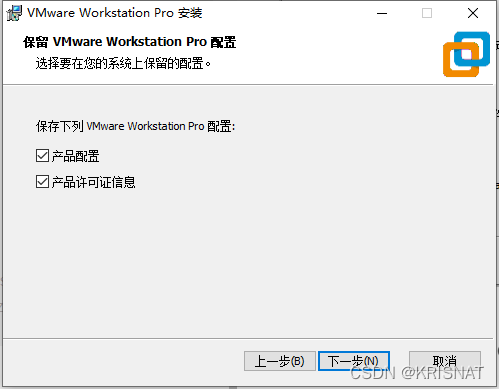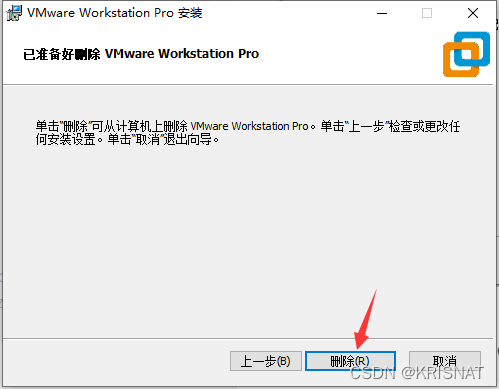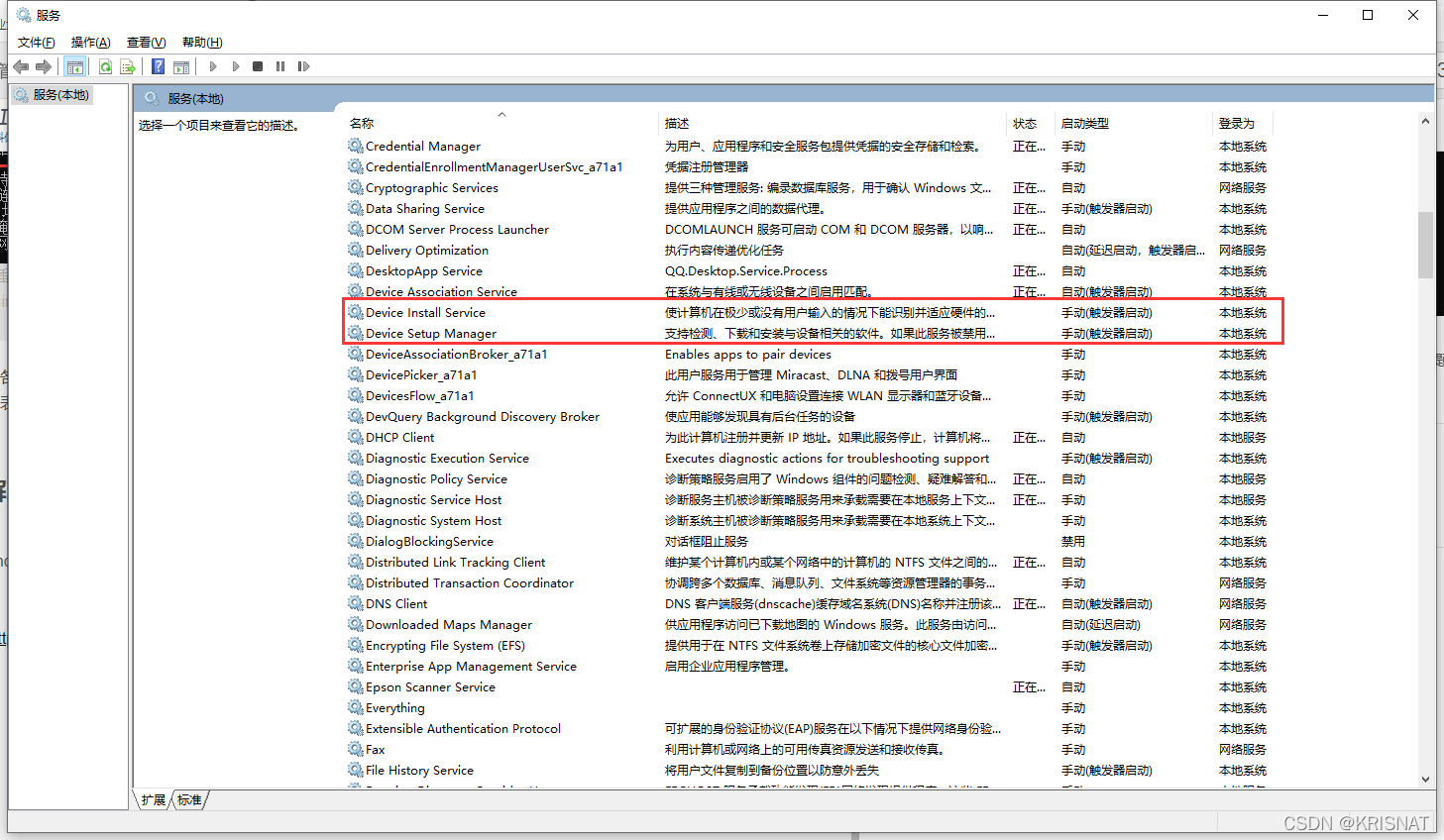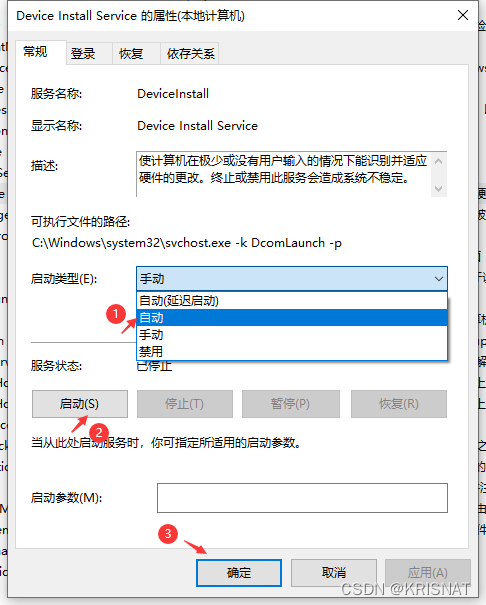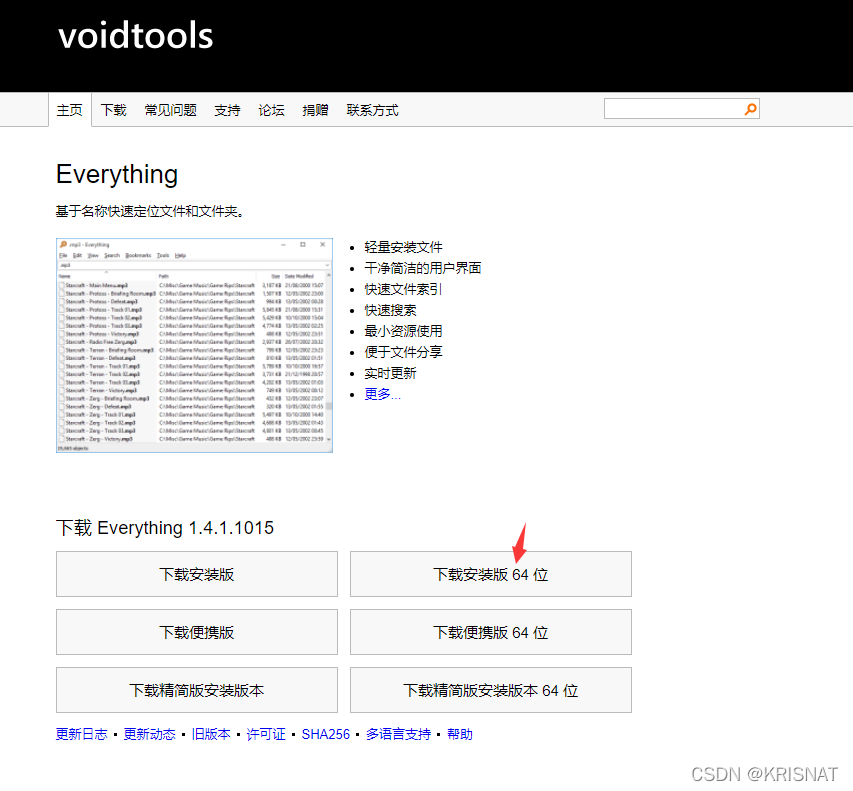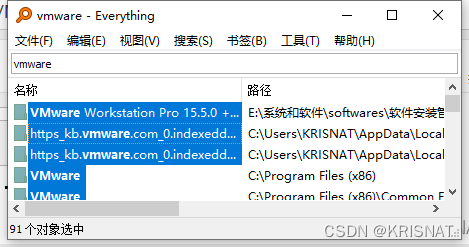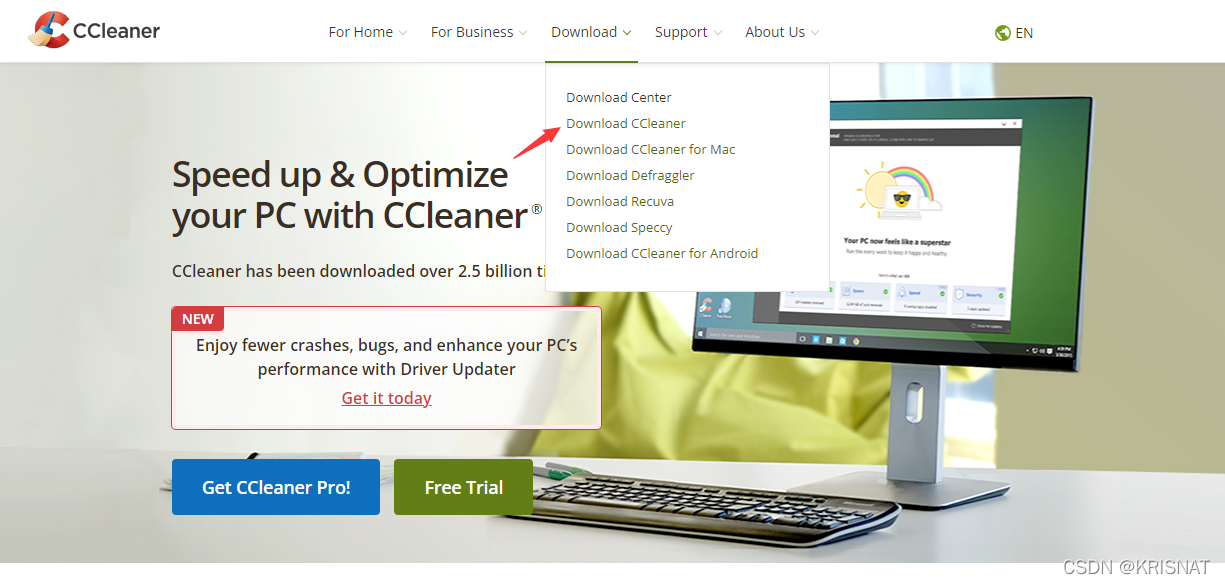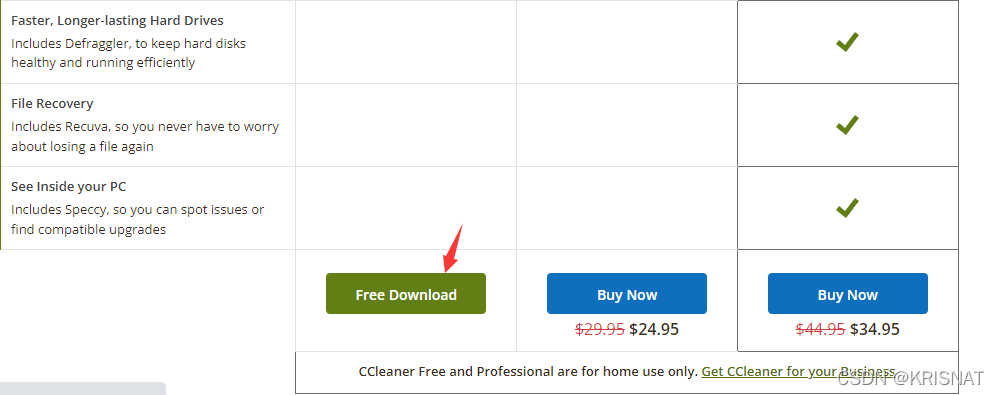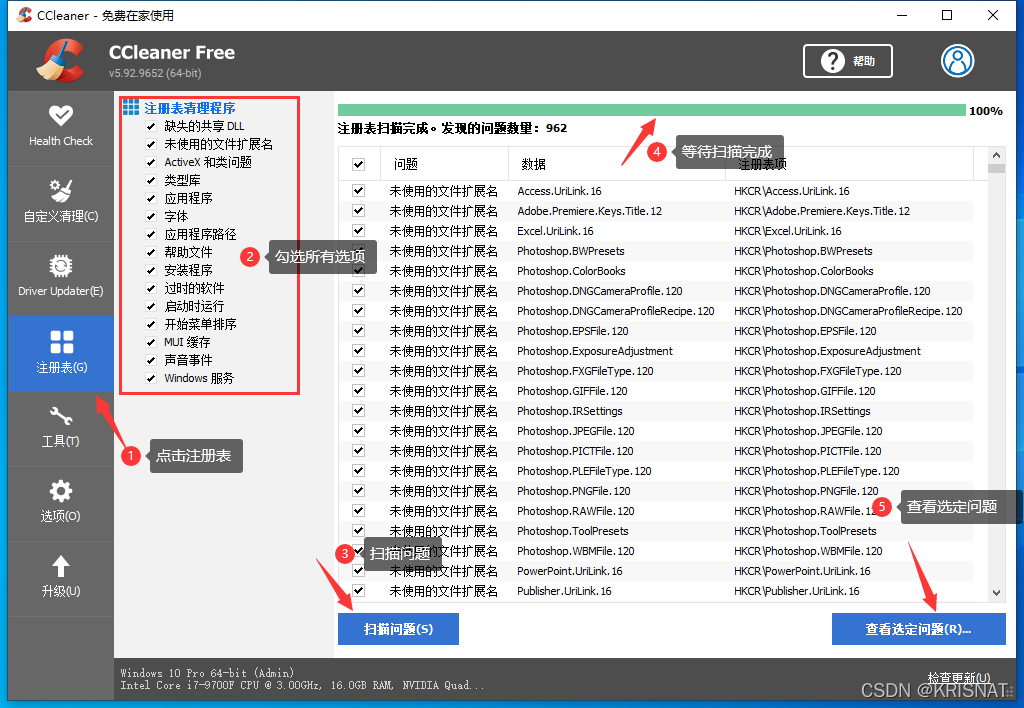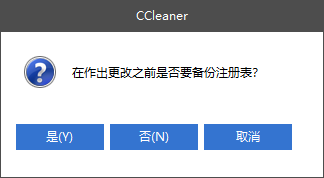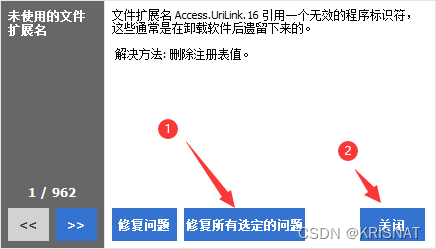完美解决VMware安装后没有VMnet1和VMnet8的问题
2022/5/25 3:20:04
本文主要是介绍完美解决VMware安装后没有VMnet1和VMnet8的问题,对大家解决编程问题具有一定的参考价值,需要的程序猿们随着小编来一起学习吧!
1. 问题描述
计算机上成功安装VMware虚拟机后,安装Ubuntu系统。Ubuntu系统无法联网,多方检查发现问题:宿主机的网络连接中没有VMware Network Adapter VMnet1和VMware Network Adapter VMnet8。重新卸载和安装VMware仍不能解决问题。
2. 问题分析
Windows + R 调出运行,输入cmd调出终端,输入ipconfig查看网络配置,确认没有如下所示两个网络适配器:VMware Network Adapter VMnet1和VMware Network Adapter VMnet8。
经过查看各大论坛和教程,基本可以确认是最开始安装的VMware时出现了问题,亦或者安装了精简版的VMware,并且宿主机的相关注册表进行了记录,导致以后无论怎么安装都无法解决。
3. 解决办法
STEP1:卸载VMware
Windows + I 调出Windows设置
点击应用,输入vmware,点击修改
删除原来安装的VMware
STEP2:services.msc设置
Windows + R 调出运行,输入services.msc调出服务,找到:Device lnstall Service和Device Setup Manager。
分别双击Device lnstall Service和Device Setup Manager,将其设置为自动。
STEP3:安装everything删除所有与vmware相关的文件
进入everything官网:https://www.voidtools.com/zh-cn/ ,下载对应的安装包后安装(PS:我这里安装的是下载安装版64位):
管理员身份运行everything,输入vmware进行搜索, Control + A 全选,然后 Delete删除 所有 与vmware相关的文件。
STEP4:使用CCleaner清理修复注册表
进入CCleaner官网:https://www.ccleaner.com/ ,下载并安装CCleaner Free即可(毕竟免费也够用):
这里直接点击Free Download即可。
根据需要选择是否备份原来的注册表。
修复所有的选定问题,然后关闭。
STEP5:重新安装VMware
重新安装VMware即可解决问题。建议安装15及以上的版本。
这篇关于完美解决VMware安装后没有VMnet1和VMnet8的问题的文章就介绍到这儿,希望我们推荐的文章对大家有所帮助,也希望大家多多支持为之网!
- 2024-12-22初创企业的效率秘诀!实用的看板式任务管理工具推荐
- 2024-12-22新能源汽车销售难题如何破?看板工具助力门店管理升级
- 2024-12-218 款现代无代码工具,轻松提升开发者工作效率 ???????
- 2024-12-21从线索跟踪到业绩提升:销售任务管理系统推荐
- 2024-12-21刚刚发布RobinReach:多渠道社交媒体管理工具 ??
- 2024-12-21跨地域协作无压力!推荐几款必备的可视化协同工具
- 2024-12-21初学者指南:轻松掌握文章编辑器
- 2024-12-21Excel数据导出教程:让数据迁移变得简单
- 2024-12-21Excel数据导入入门教程
- 2024-12-215分钟速览:优化项目管理必备的5款高效工具